Если ваш компьютер Mac устарел и не хочет загружать macOS Mojave, придется либо смириться с этим и идти раскошеливаться на новое устройство, либо обмануть Apple и все равно установить macOS Mojave вопреки всем ограничениям.
Начнем с того, что модельный ряд устройств, поддерживающий macOS Mojave длинный, и наверняка в нем есть ваш компьютер, так что сначала расскажу, как установить ее на совместимое устройство. Ведь и с этой задачей не все справляются сразу.
Проверка совместимости
Для начала нужно убедиться, совместим ли компьютер с macOS Mojave. Ежегодно, выпуская новую версию операционной системы, Apple сокращает количество моделей, на которые эту систему можно установить. Это связано с повышенными требованиями к аппаратному обеспечению новых программ.
Вот компьютеры, которые поддерживают macOS Mojave официально (информация с сайта Apple):
- MacBook, выпущенные в начале 2015 г. или позже;
- MacBook Air, выпущенные в середине 2012 г. или позже;
- MacBook Pro, выпущенные в середине 2012 г. или позже;
- Mac mini, выпущенные в конце 2012 г. или позже;
- iMac, выпущенные в конце 2012 г. или позже;
- iMac Pro (все модели);
- Mac Pro, выпущенные в конце 2013 г., середине 2010 г. и 2012 г. с рекомендуемой видеокартой, поддерживающей технологию Metal.
Узнать свою модель можно так:
- Открываем меню Apple (пиктограмма с яблоком) в верхней левой части интерфейса системы.
Это главное меню вашего компьютера
- Нажимаем на пункт «Об этом Mac».
Тут записана вся информация об устройстве
- Читаем строку, выделенную на скриншоте.
Тут записана модель вашего компьютера и год, когда конкретно эта модель поступила в продажу (это не год сборки)
Загрузка и установка системы
Если ваш компьютер несовместим с macOS Mojave, то пропускайте этот пункт и переходите к параграфу «Установка на несовместимые компьютеры Apple».
Итак, наш компьютер совместим с macOS Mojave, а это значит, что можно приступать к установке:
- Убеждаемся, что мы подключены к стабильному интернету.
- Делаем резервную копию всех ценных данных.
- Переходим в Mac App Store, нажав на соответствующую иконку в панели с избранными программами (Dock).
- Вводим в поиск macOS Mojave.
- В результатах поиска выбираем macOS Mojave.
- Нажимаем на кнопку «Загрузить».
- После загрузки следуем простым инструкциям на экране: выбираем язык, диск, на который установится система, тему оформления и так далее. Далее установка пойдет в автоматическом режиме.
Установка на несовместимые компьютеры Apple
Для этого придется обхитрить Apple и воспользоваться утилитой macOS Mojave Patcher. Естественно, она неофициальная, и работать с ней нужно на свой страх и риск. Правда, пока никто не жаловался, да и установка зачастую проходит успешно.
- Скачиваем и устанавливаем macOS Mojave Patcher.
Устанавливаем только так: сначала кликнув правой кнопкой мыши, и нажав «Открыть». Иначе система безопасности не допустит установки этой программы
- Запускаем macOS Mojave Patcher, открываем меню Tools и кликаем по пункту Download macOS Mojave.
Дистрибутив системы нужно загрузить в папку «Программы»
- Подключаем к компьютеру флешку, совместимую с файловой системой Mac OS Extended, объемом не менее 16 гигабайт.
- В macOS Mojave Patcher выбираем флешку из списка и нажимаем Start Operation.
Тут же программа проверит, можно ли установить macOS Mojave на ваш несовместимый компьютер
- Перезагружаем компьютер, зажав клавишу Alt.
- В списке жестких дисков и устройств выбираем подключенную флешку.
- Появится окно, предлагающее установить macOS Mojave, в нем нажимаем Continue и следуем инструкциям.
- Когда установка завершится, снова перезагружаем компьютер, зажав клавишу Alt.
- Снова выбираем флешку.
- В верхнем меню кликаем по вкладке Utilities.
- Выбираем пункт macOS Post install.
- В появившемся окне, в самом верху, вы увидите выпадающий список – в нем нужно выбрать вашу модель компьютера, а потом внизу нажать Patch. Самостоятельно никакие галочки ставить не нужно.
- Когда процесс установки патчей завершится, перезагружаем компьютер. Вот и все! При успешном раскладке компьютер загрузится под системой Mojave.













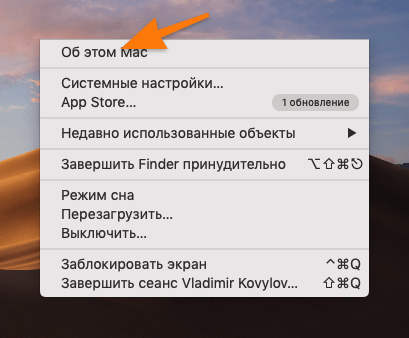
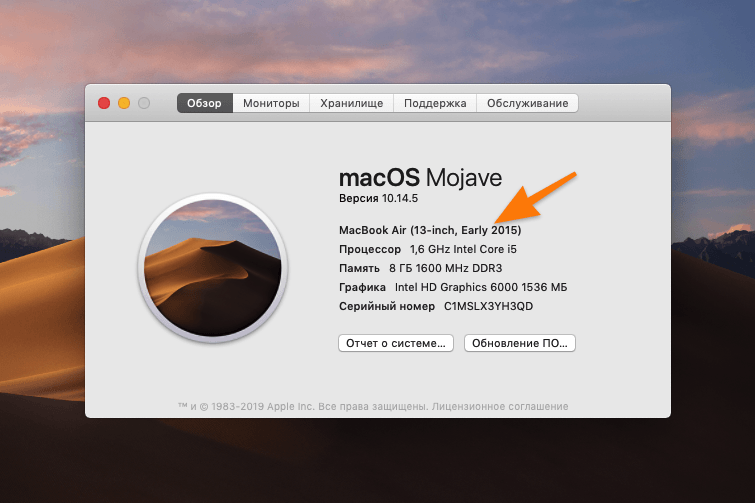
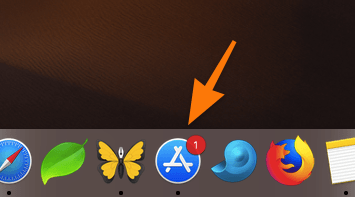
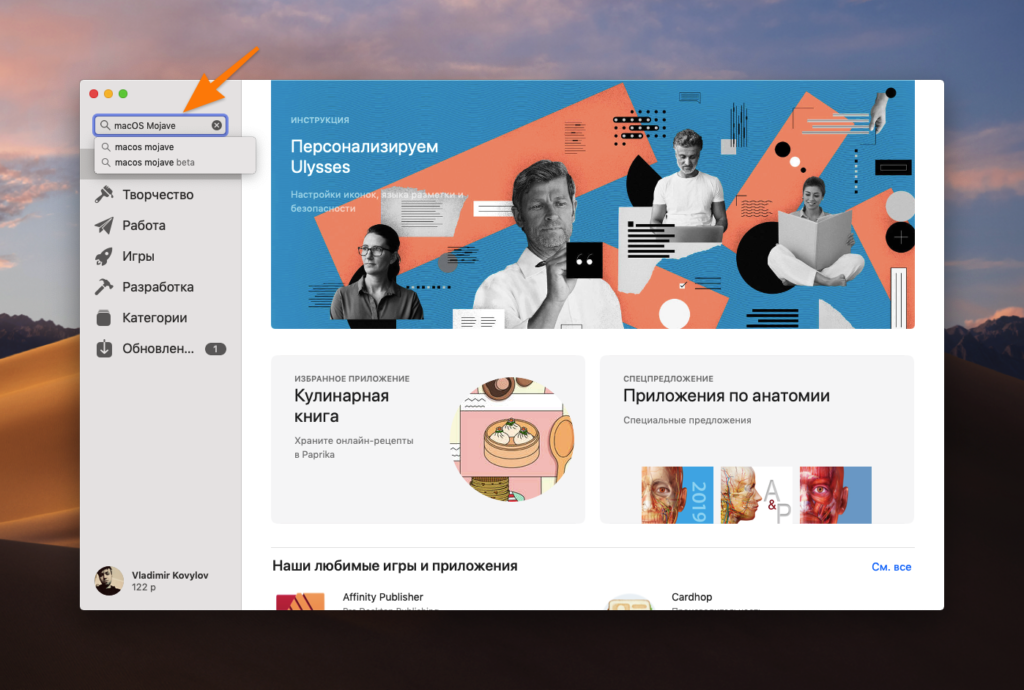
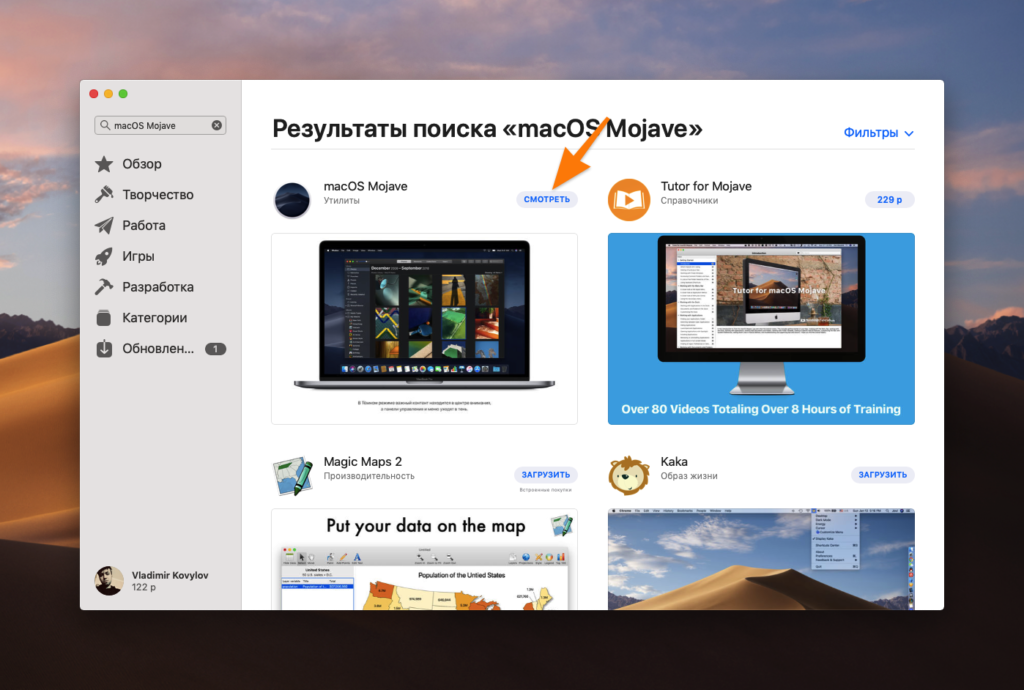
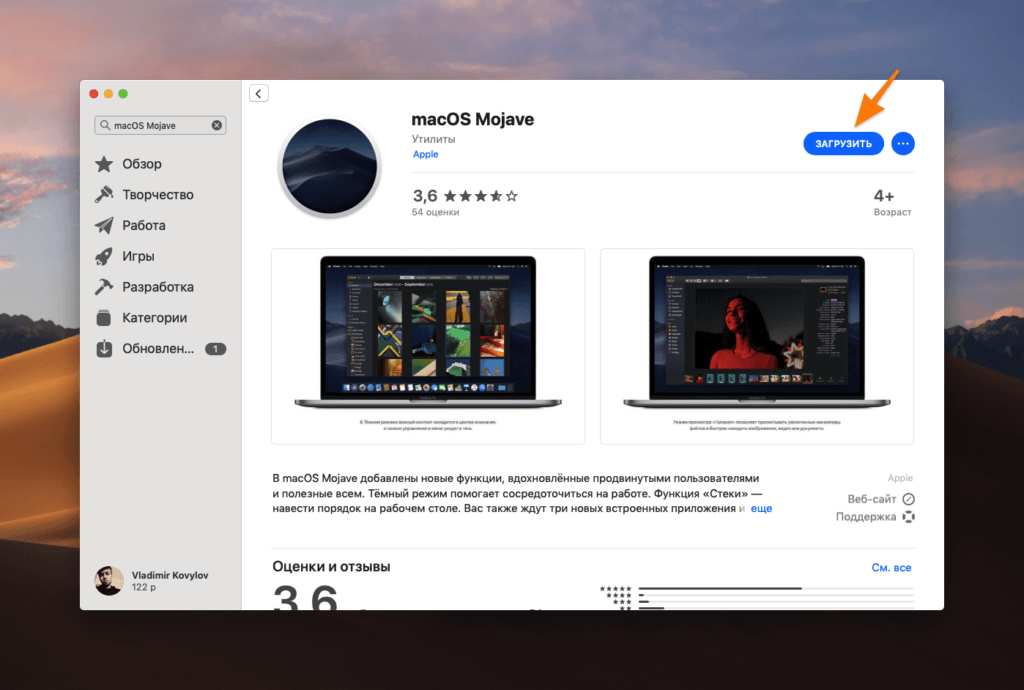
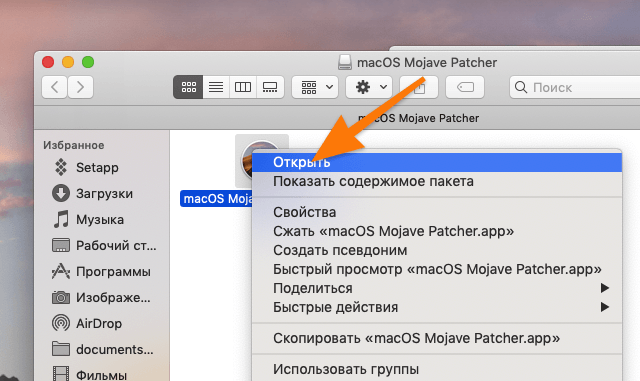

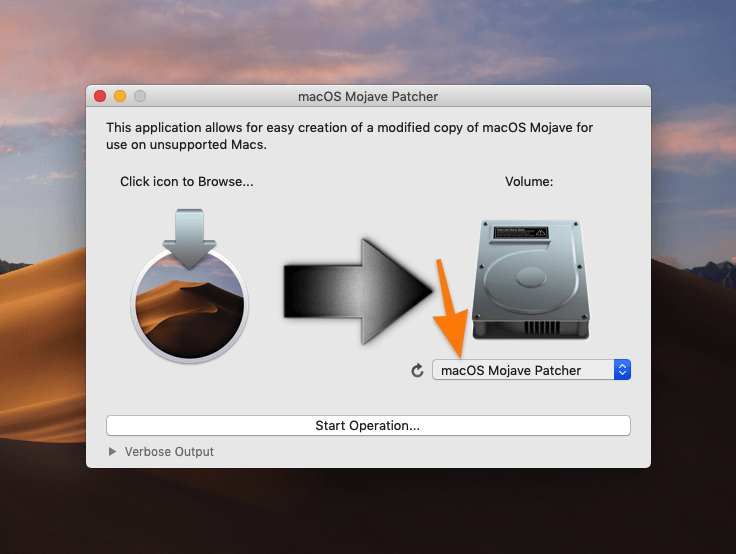



Все супер, спасибо огромное!!!